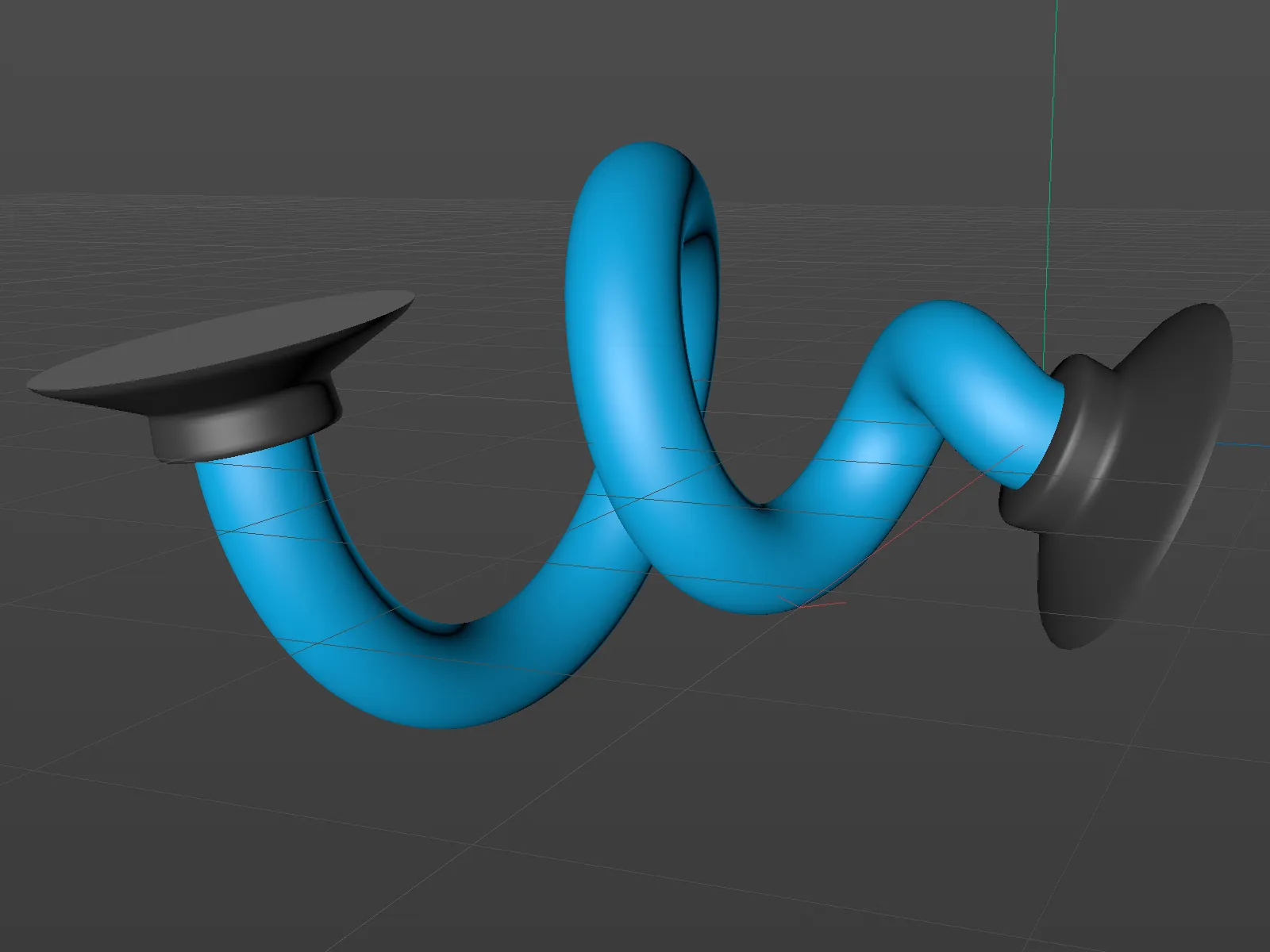До версії 21 можливості оформлення підфасок, також відомих як кепси, були досить обмеженими. Деякі стандартні заокруглення можна було встановлювати разом з бажаним радіусом.
З версії 21 у нас є значно більше свободи. Як перший приклад, нам служить об’єкт MoText з трьома відомими літерами.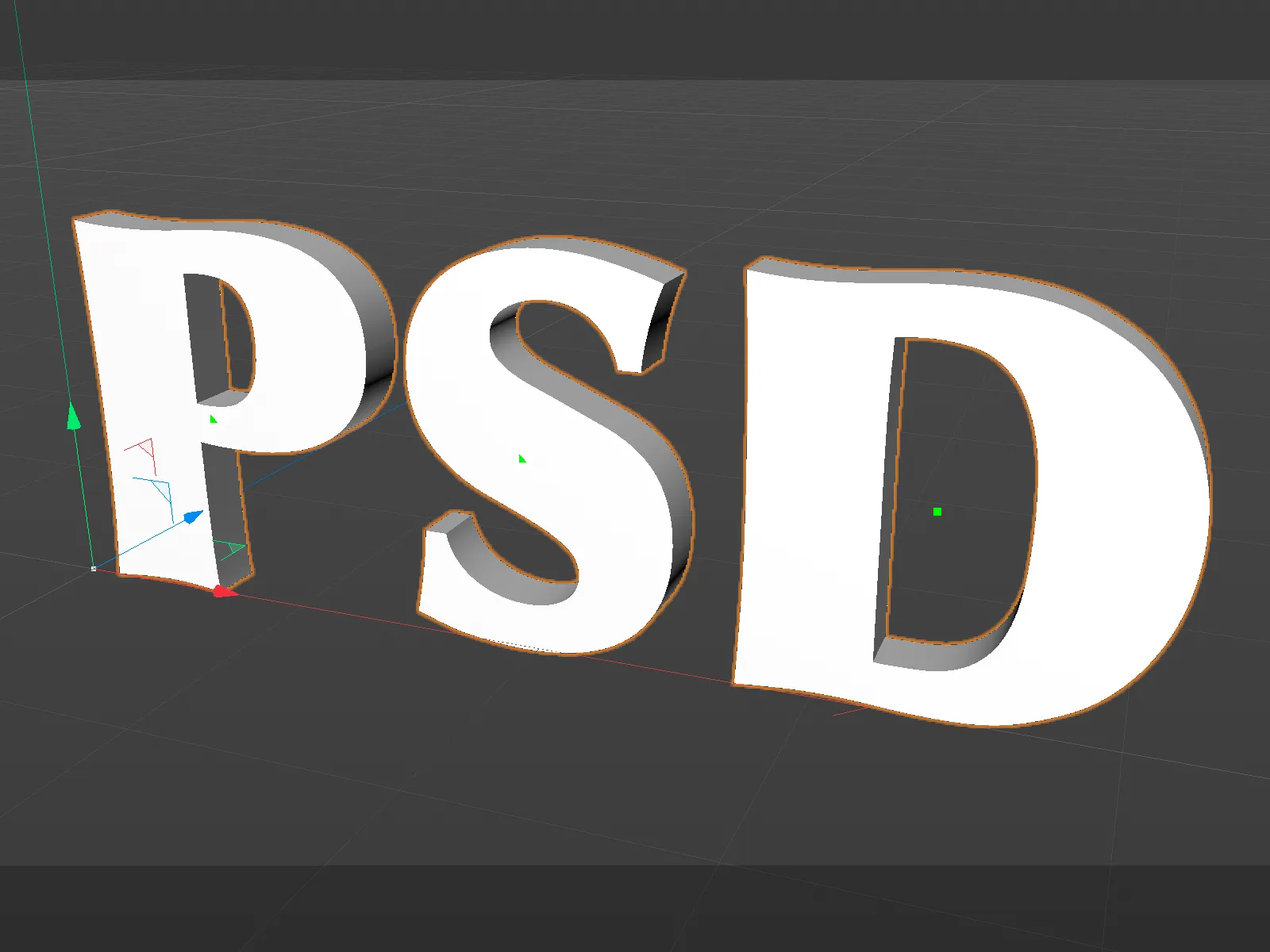
Встановлення підфасок
Сторінка підфасок об'єкту MoText вражає розширеним функціоналом. Спочатку ми вирішуємо, чи ми хочемо мати підфаски на передній стороні (Початок) та/або на задній стороні об'єкта (Завершення). На відміну від попередньої версії, у нас тепер можливість окремо визначати налаштування підфасок для заокруглень Початку та Завершення, активуючи опцію Окремі налаштування підфасок.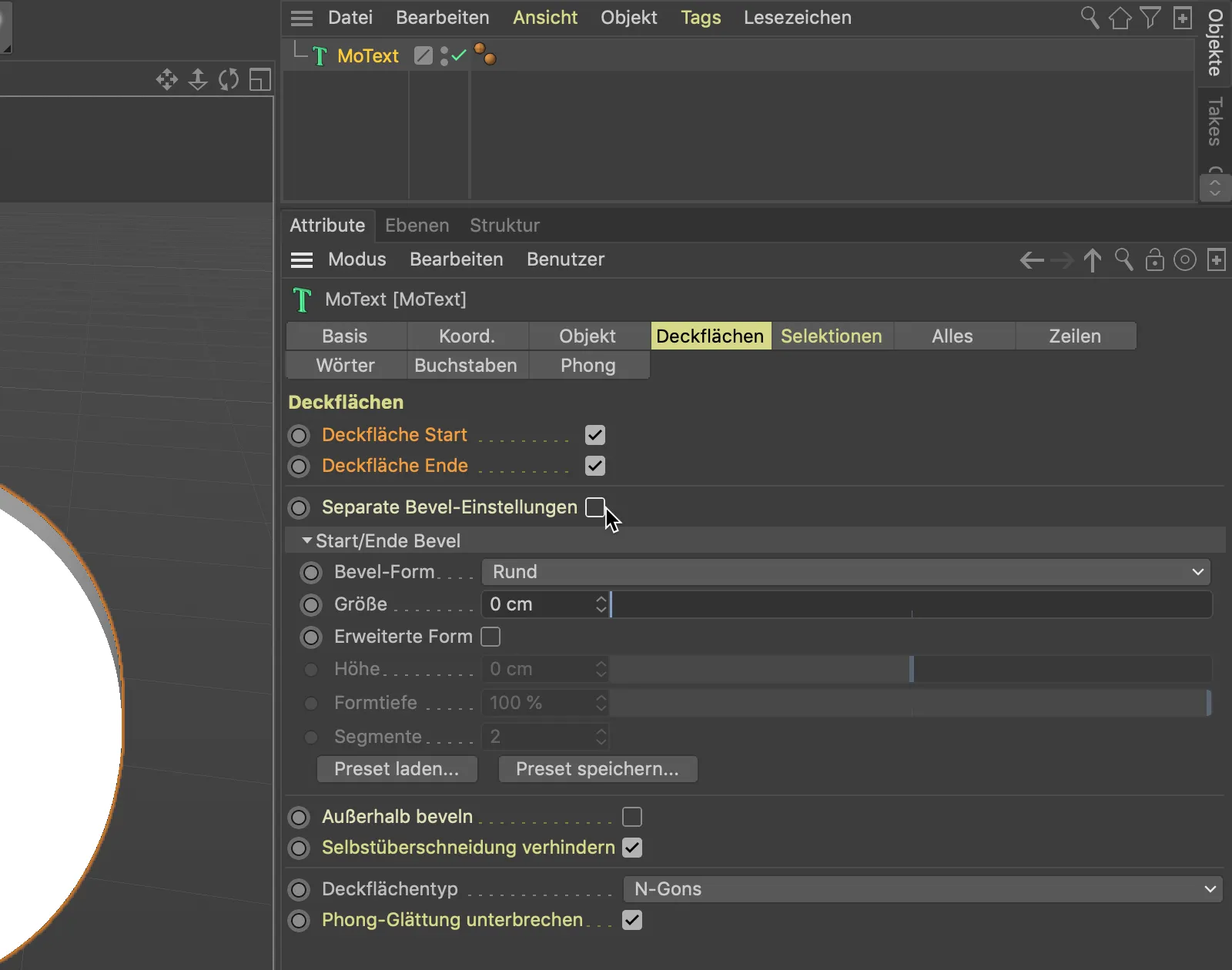
Щоб краще оцінити якість підфасок на наступних етапах, ми перейдемо в меню Вигляд нашого 3D відображення в режим Гуро (Лінії).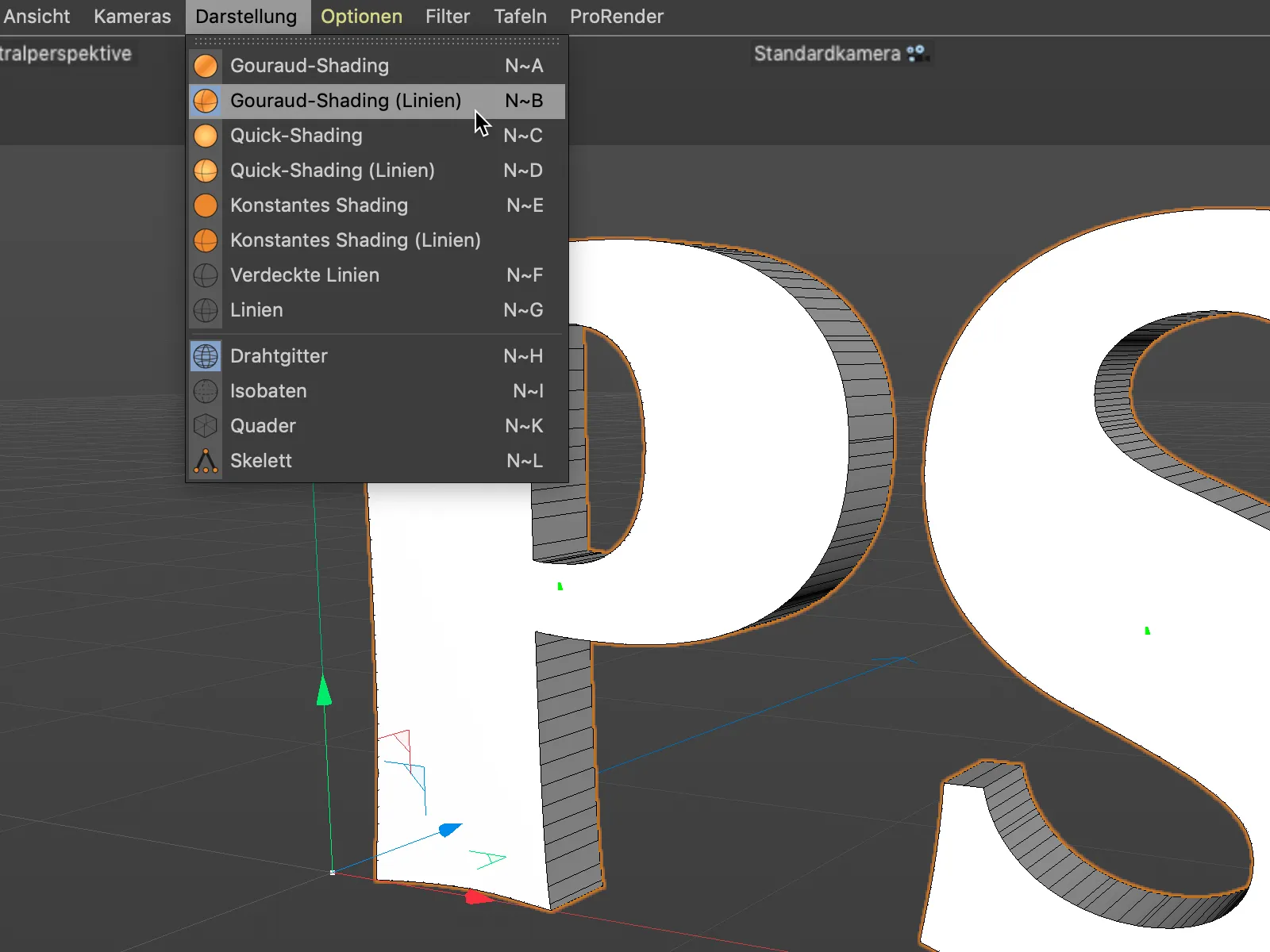
Наразі ми залишаємось при стандартній формі підфаски Круг та створюємо підфаску для нашого напису за допомогою параметра Розмір. Оскільки внизу діалогового вікна налаштувань обрано тип підфасок N-Gons, нам не потрібно докладніше стежити за розбиттям поверхні підфаски.
Тут, до речі, також є нові додаткові опції для розбиття поверхонь підфаски, які можуть бути цікаві в залежності від області застосування.
Для кращого зрозуміння я скоротив кількість сегментів для заокруглення до 1.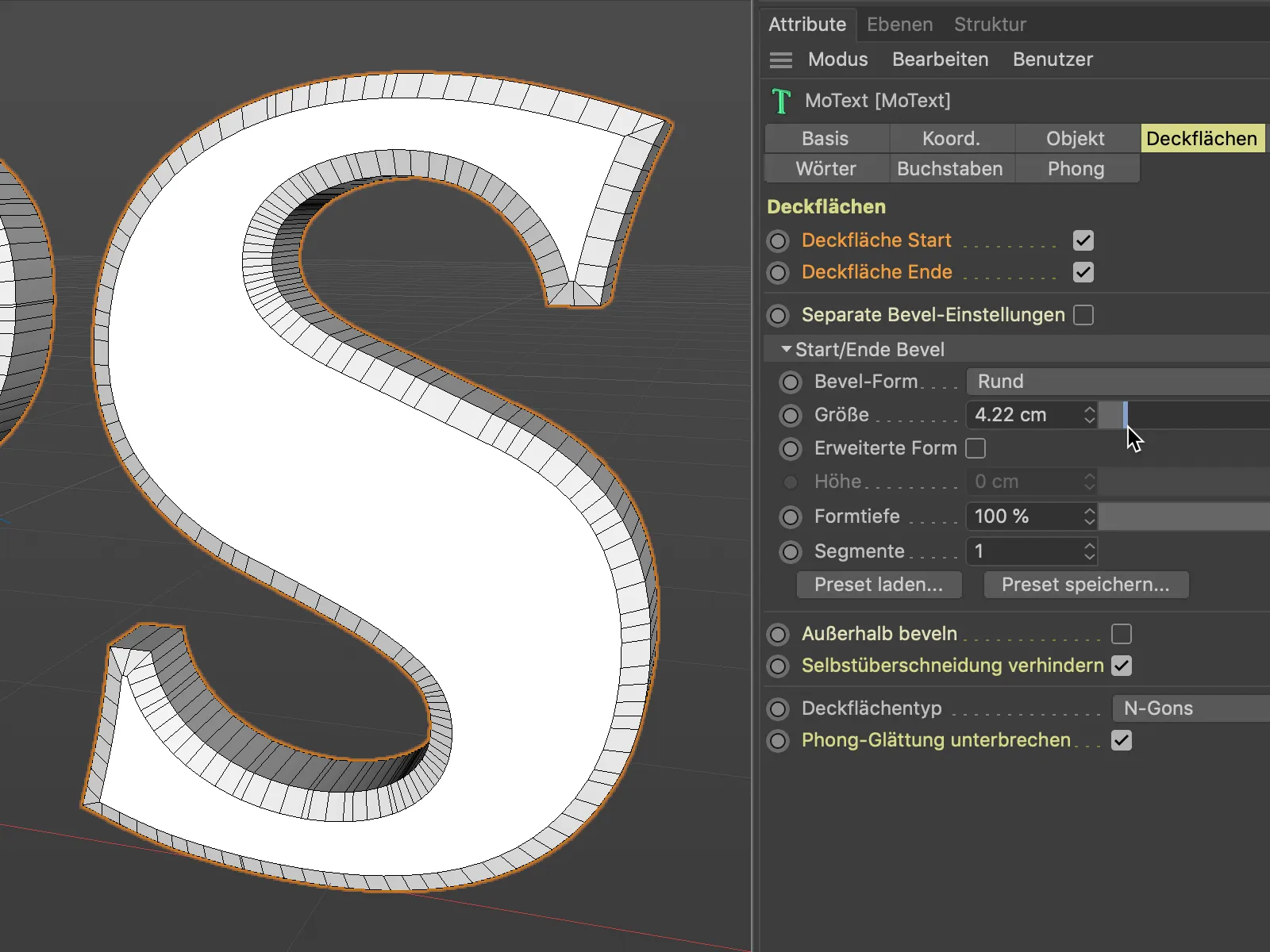
Навіть якщо ми максимально розширюємо параметр Розмір, ми не стикаємося з проблемами через накладення областей підфасок. Це гарантує стандартно активована опція Заборонити самонакладання.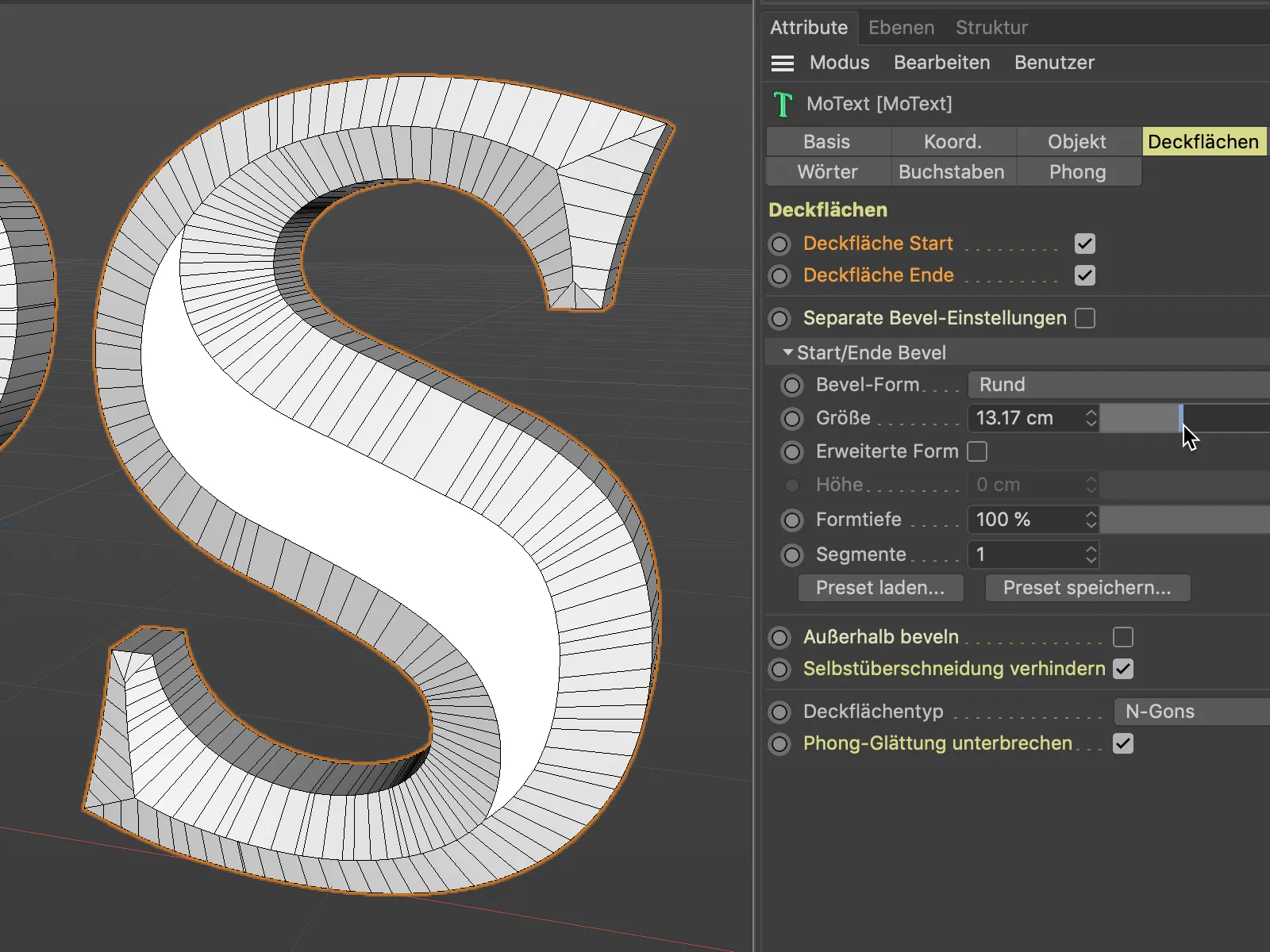
Якщо ми на мить вимкнемо цю опцію, ми побачимо проблеми, які уникають нас нові функції підфасок та заокруглень.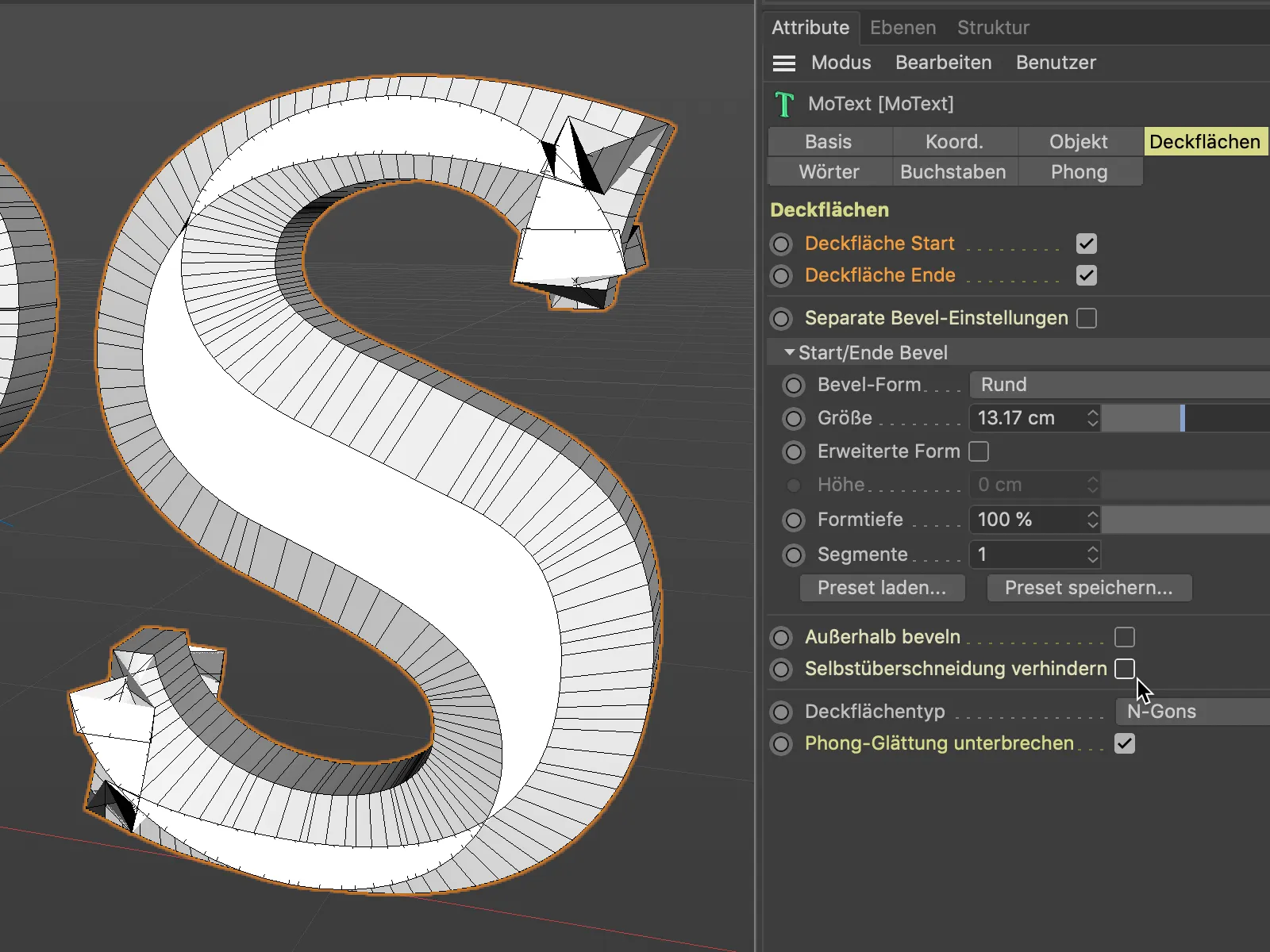
Круглі підфаски вже були і у попередніх версіях. Тому давайте подивимося на інші форми підфасок, які нині стають доступними. З формою підфаски Крива у нас відтепер вільна рука у проектуванні.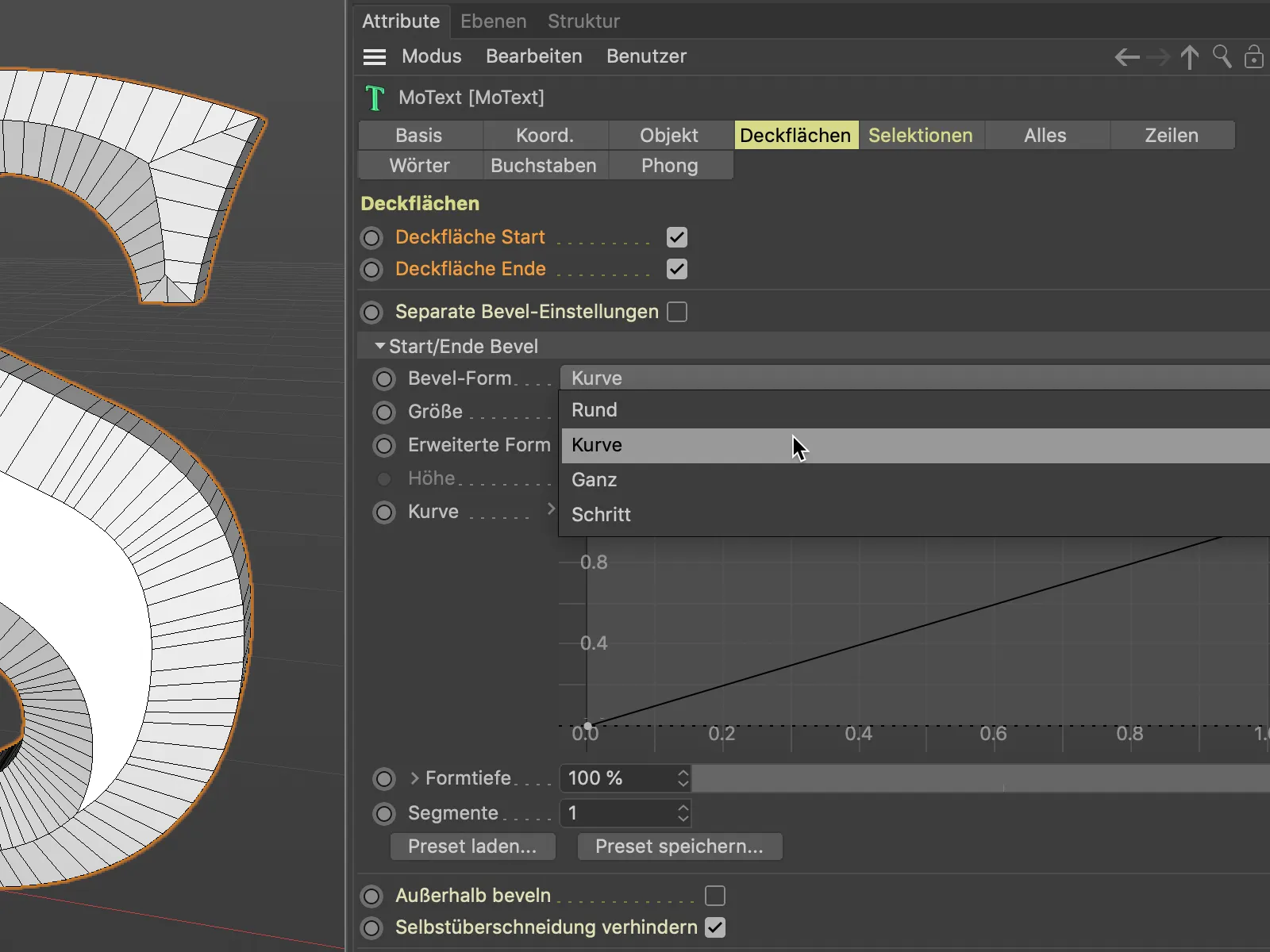
Налаштування Крива дозволяє нам визначити форму підфаски за допомогою кривої сплайну. Додаткові точки кривої визначаємо зазвичай, натискаючи з утримуваним Ctrl та Strg кліком.
Щоб у кривої підфаски було достатньо геометрії для формування, треба відповідно збільшити кількість сегментів.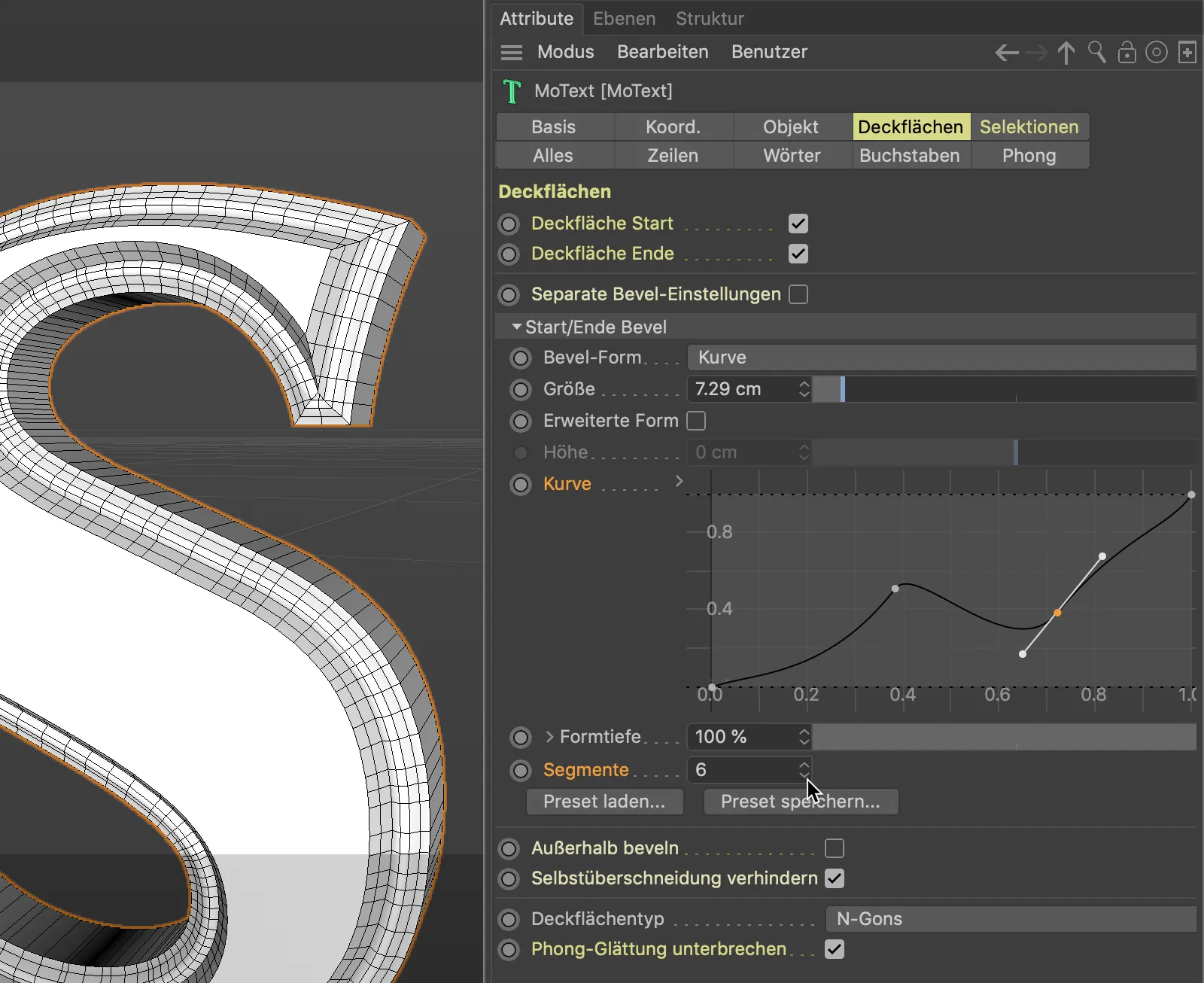
Форма підфаски Повністю забезпечує спрямоване розбиття країв поверхонь підфасок. Це може бути доцільно, якщо об'єкти пізніше будуть згладжені за допомогою генератора Subdivision Surface, але при цьому краї поверхонь підфасок залишаються визначеними.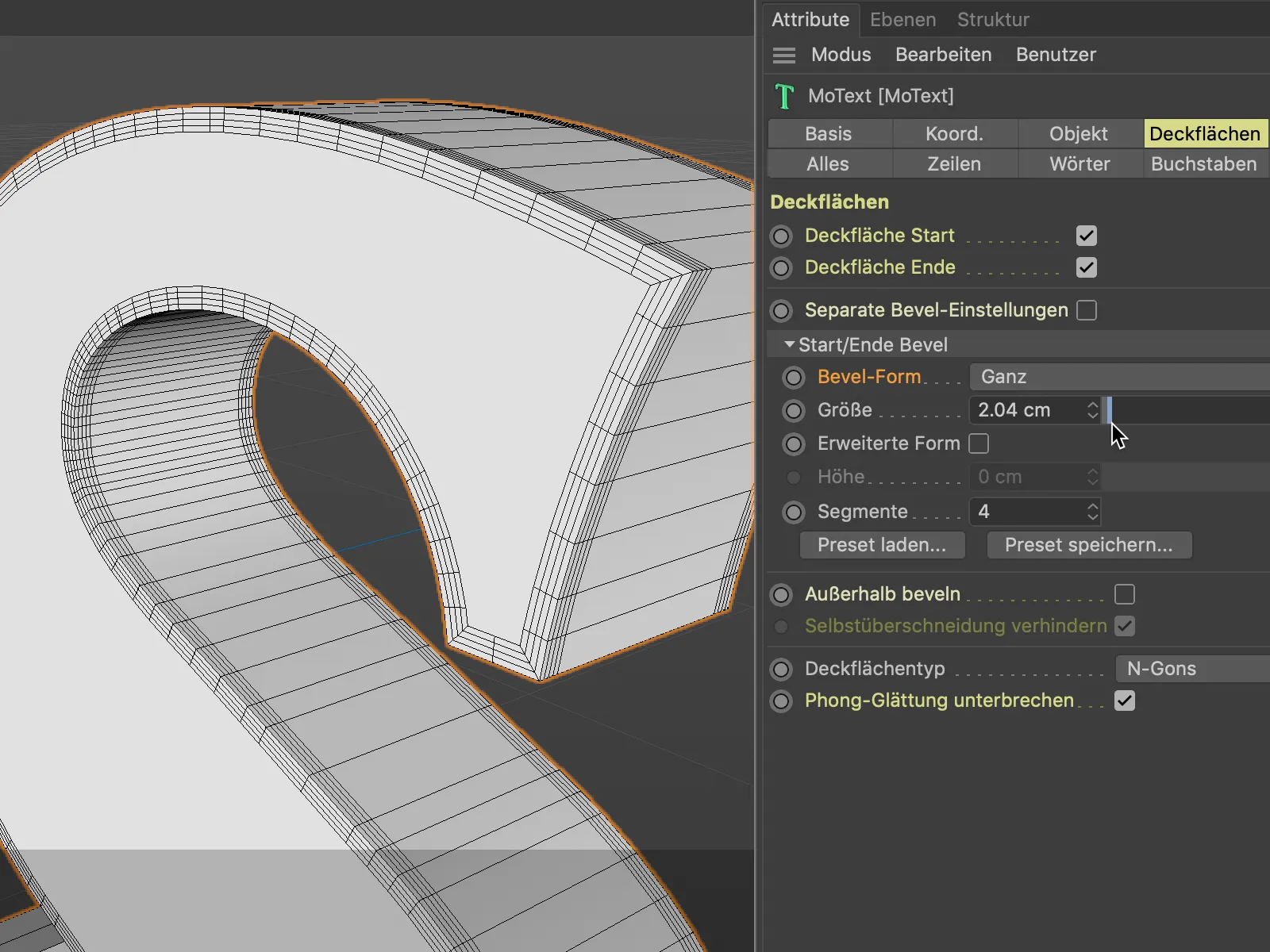
Форма підфаски Крок витягує заокруглення поетапно. Кількість етапів залежить, звісно ж, від вказаної кількості сегментів для заокруглення.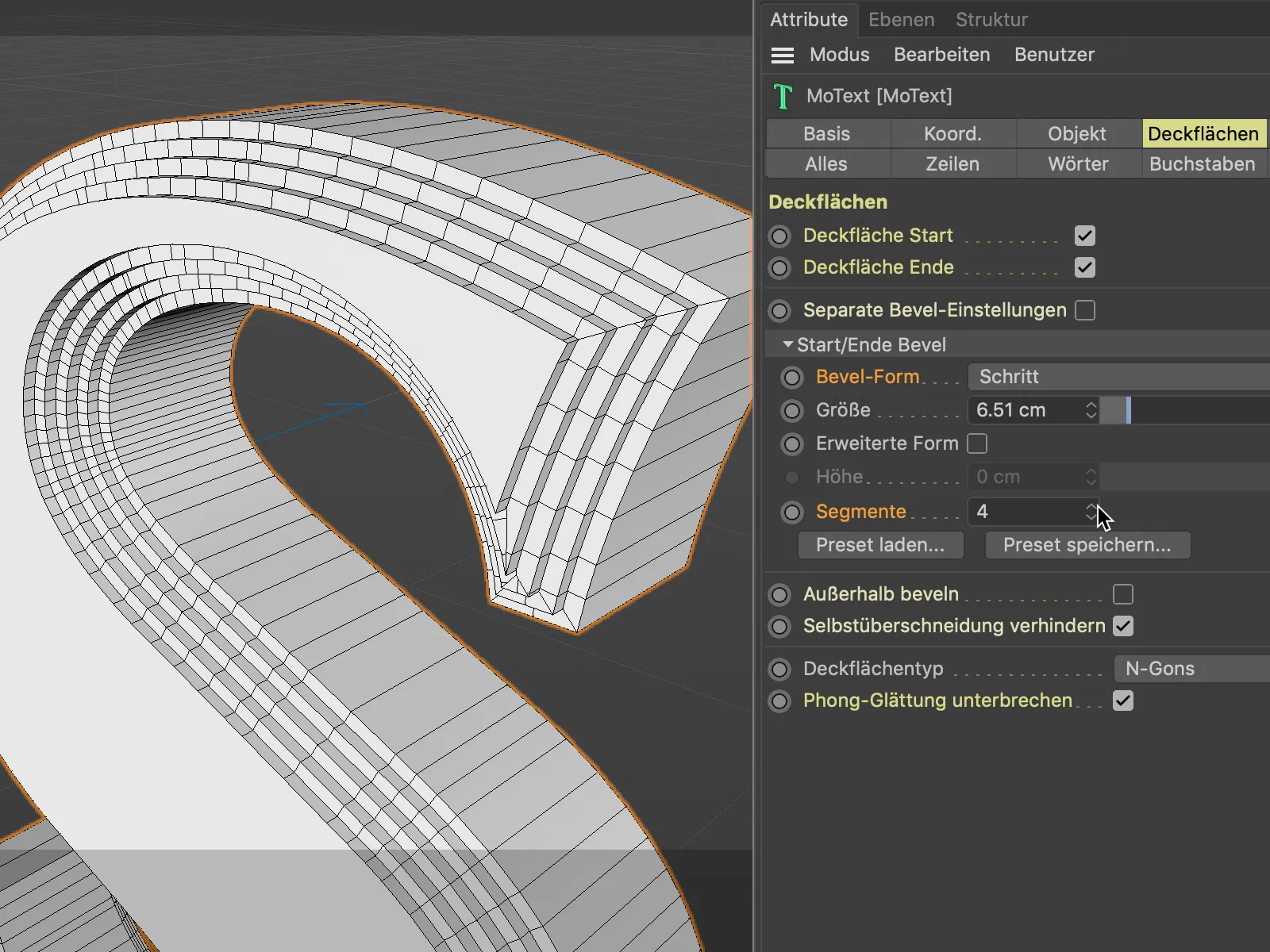
Через кнопку Завантажити шаблон… у нас є взагалі 16 готових типів підфасок з відповідними показниками для безпосереднього використання. Власні створення ми можемо зберегти для подальшого використання за допомогою кнопки Зберегти шаблон….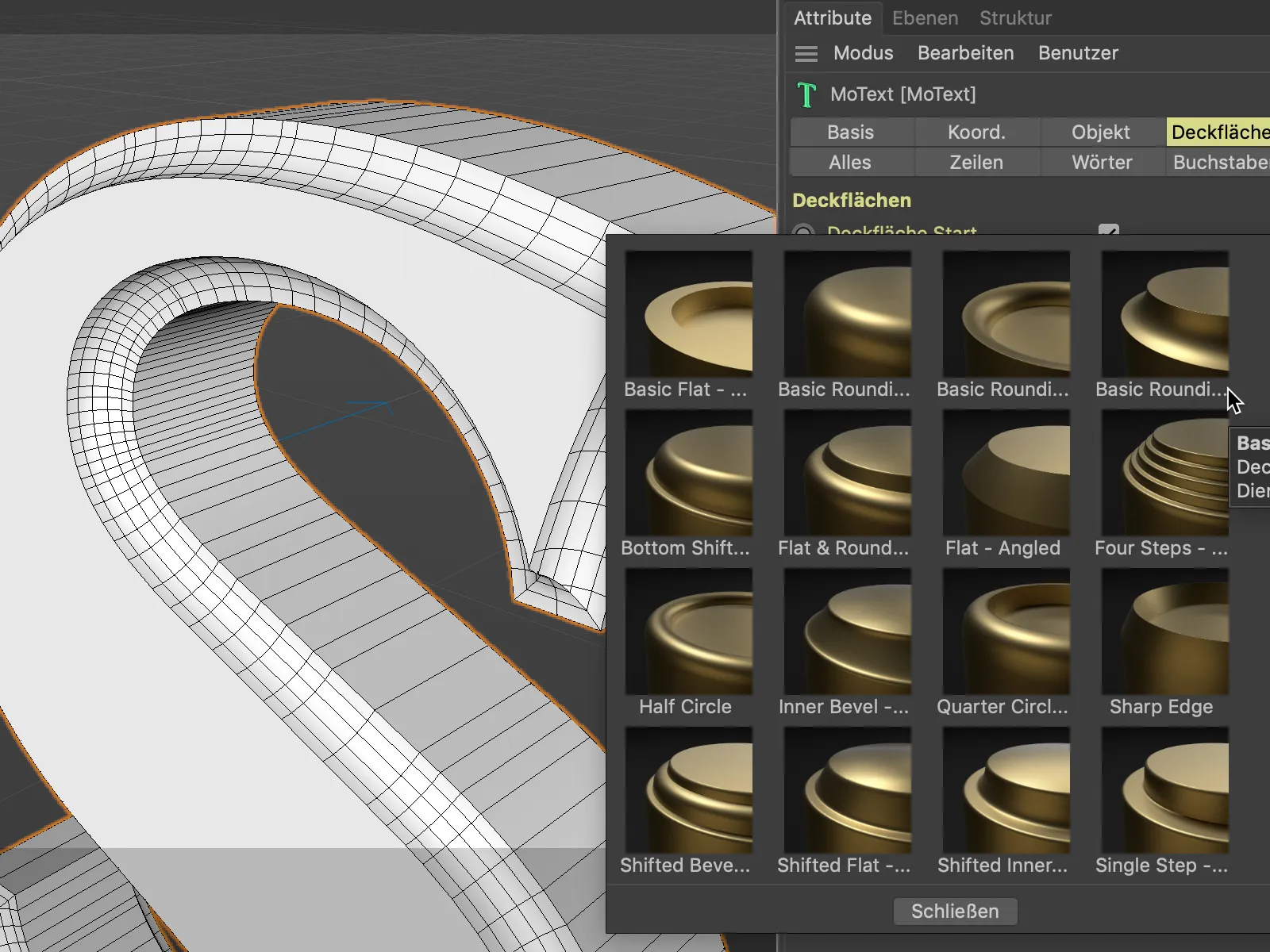
Усі досі створені підфаски завжди були згенеровані в існуючу геометрію. Глибина тексту не змінилася від заокруглення. Однак ми також можемо створити заокруглення як розширення існуючої геометрії. Для цього порівняння тут я використав форму підфаски Крок з двома сегментами.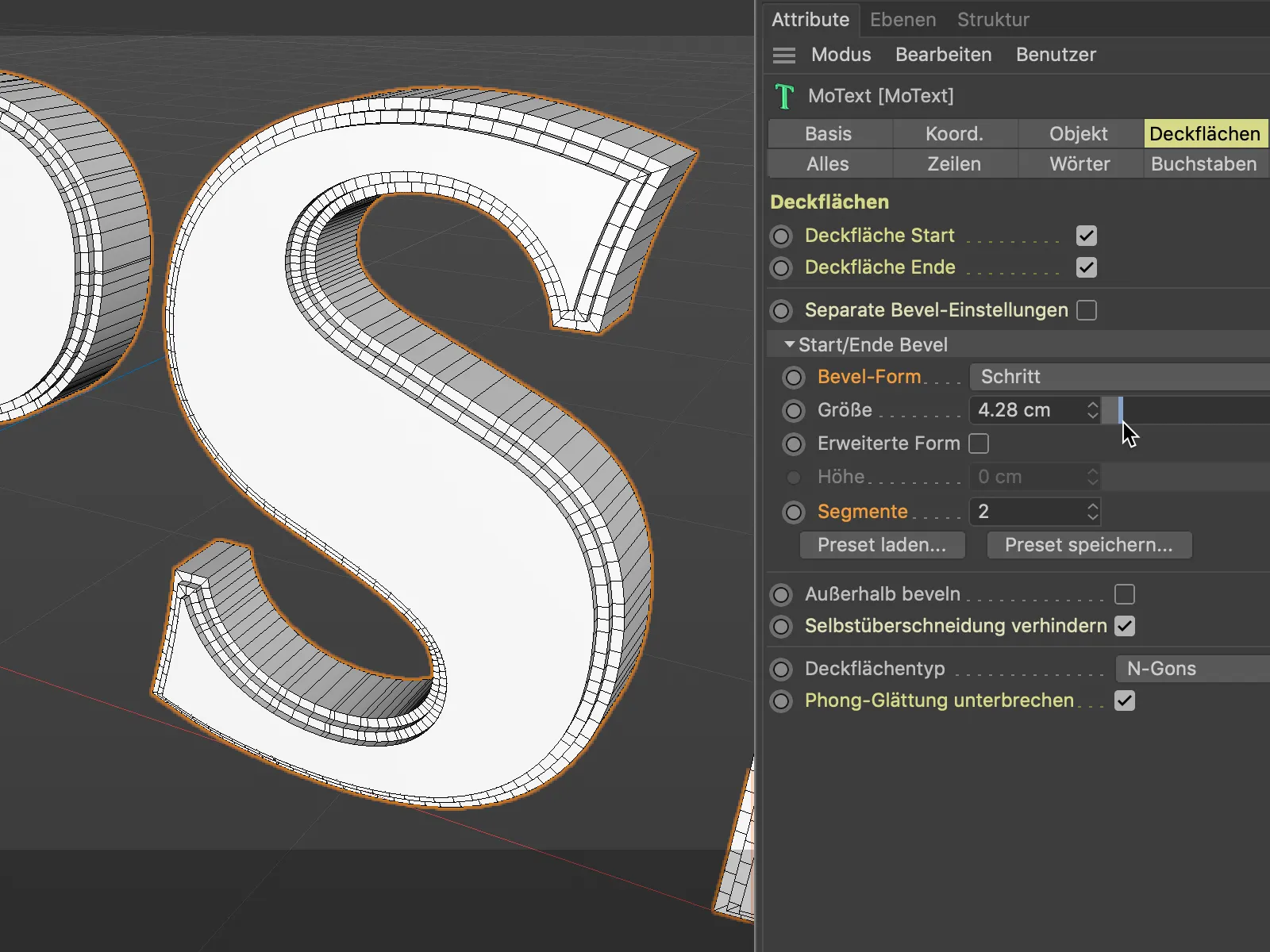
Активуючи опцію Розширена форма, ми тепер можемо забудувати заокруглення додатково до базового об'єкта – з розподілом, вказаним під Висотою.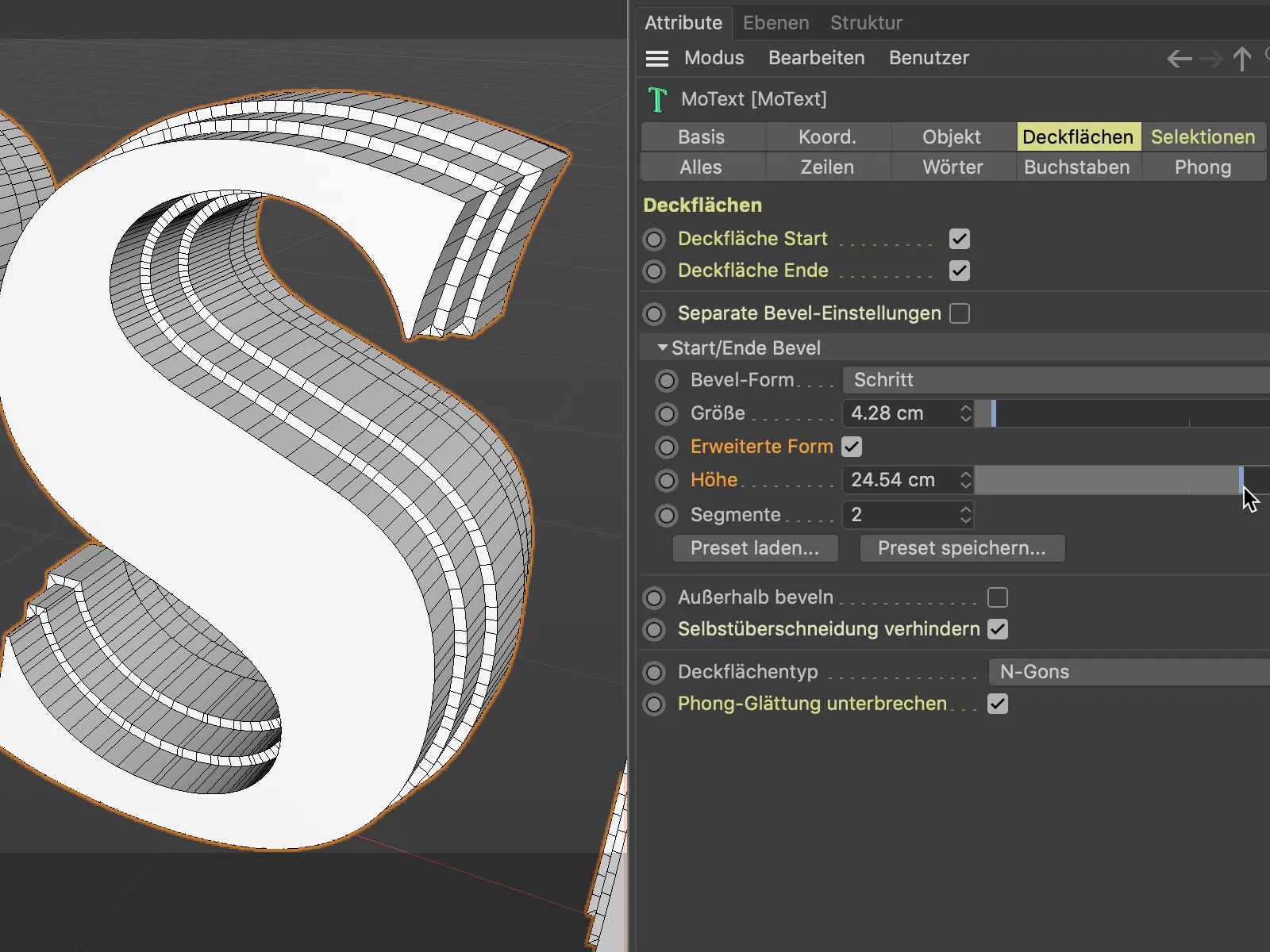
Використання виділень при текстуруванні
Об'єкти на основі сплайнів або генераторів мають власні виділення для Оболонки, Поверхонь та відповідних підфасок. Це не нова функція версії 21, оскільки раніше ми також могли використовувати неіснуючі віртуальні виділення для точного накладання текстур за допомогою вказівки абревіатури C1, C2, R1 тощо в тегу текстури.
Нововведенням у версії 21 є те, що робота за допомогою власної сторінки Виділення у діалоговому вікні налаштовувань значно полегшується. Ми там знайдемо чітко перераховані всі наявні виділення.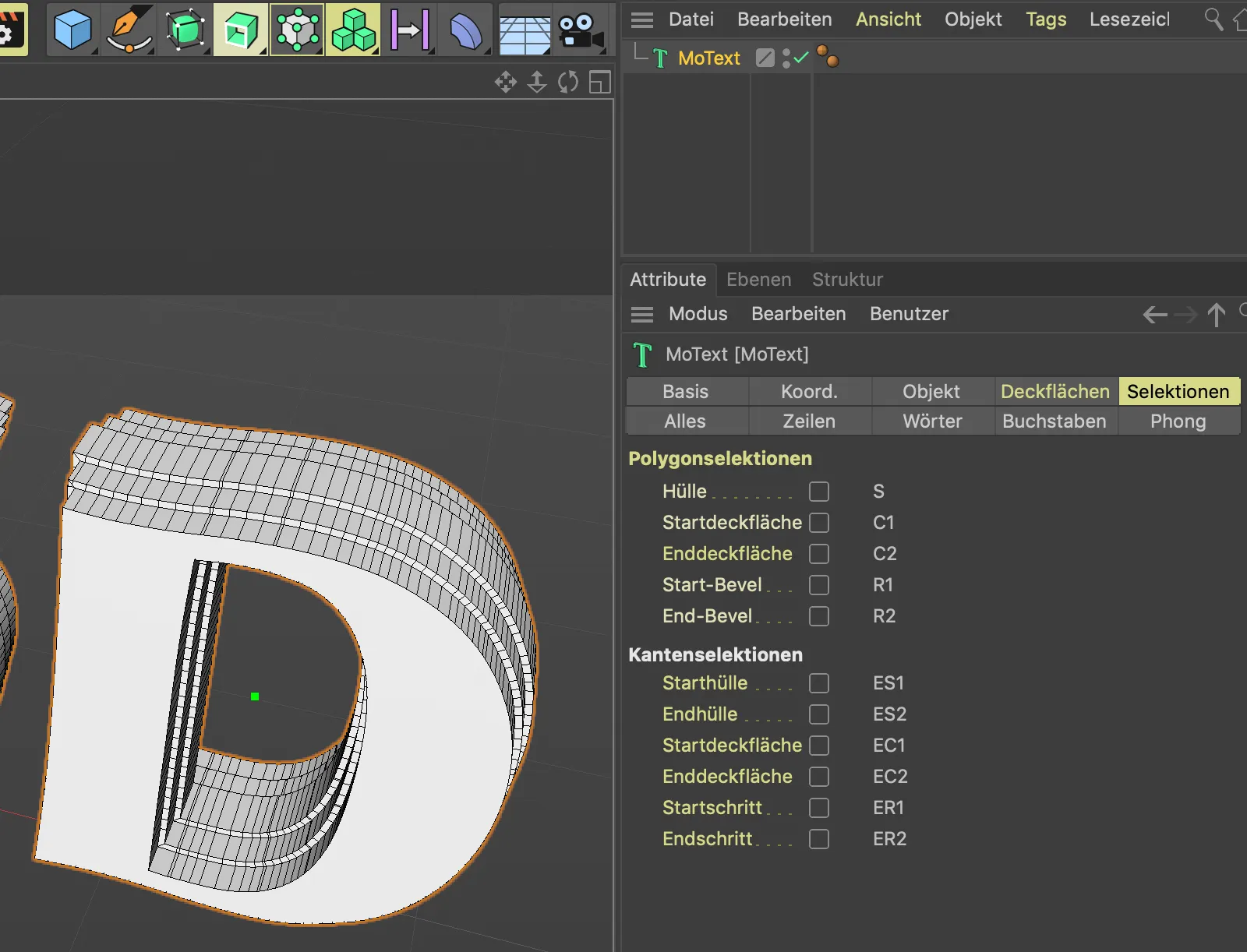
Активуючи відповідний вибір ребра або віджерела Polygon- та Edge- ми створюємо теги для бажаних виборів.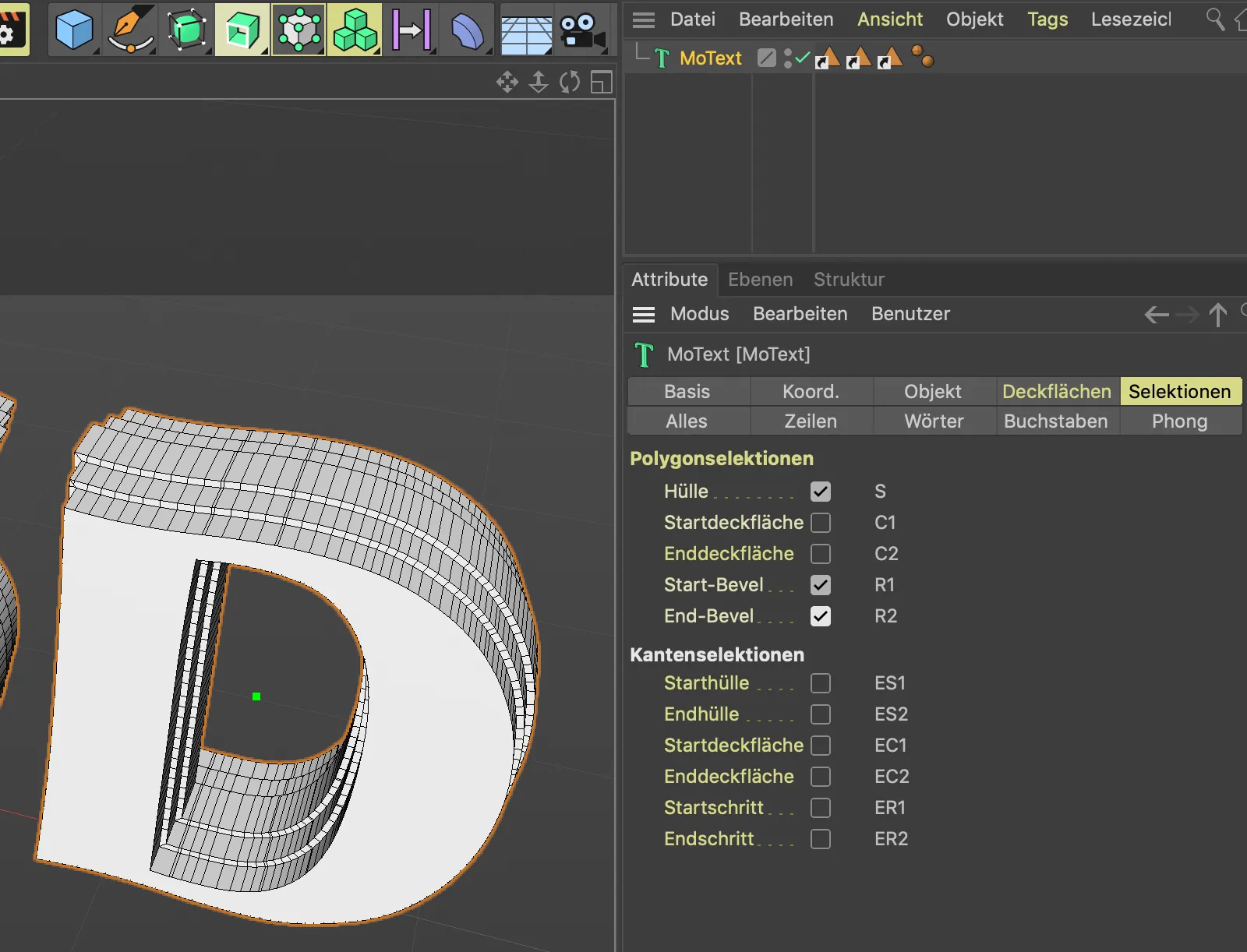
На жаль, теги не відрізняються в залежності від виду вибору, але при наведенні вказівника ми швидко розуміємо, який тег вибору ми повинні перетягнути в поле "Selection" в діалозі налаштувань тегу матеріалу, щоб обмежити матеріал цим вибором.
Зазвичай тег матеріалу ідентичний тегу текстури, в версії 21 він просто називається інакше.
У моєму прикладі об’єкту MoText відводиться синій базовий матеріал та червоний матеріал для вітрової оболонки.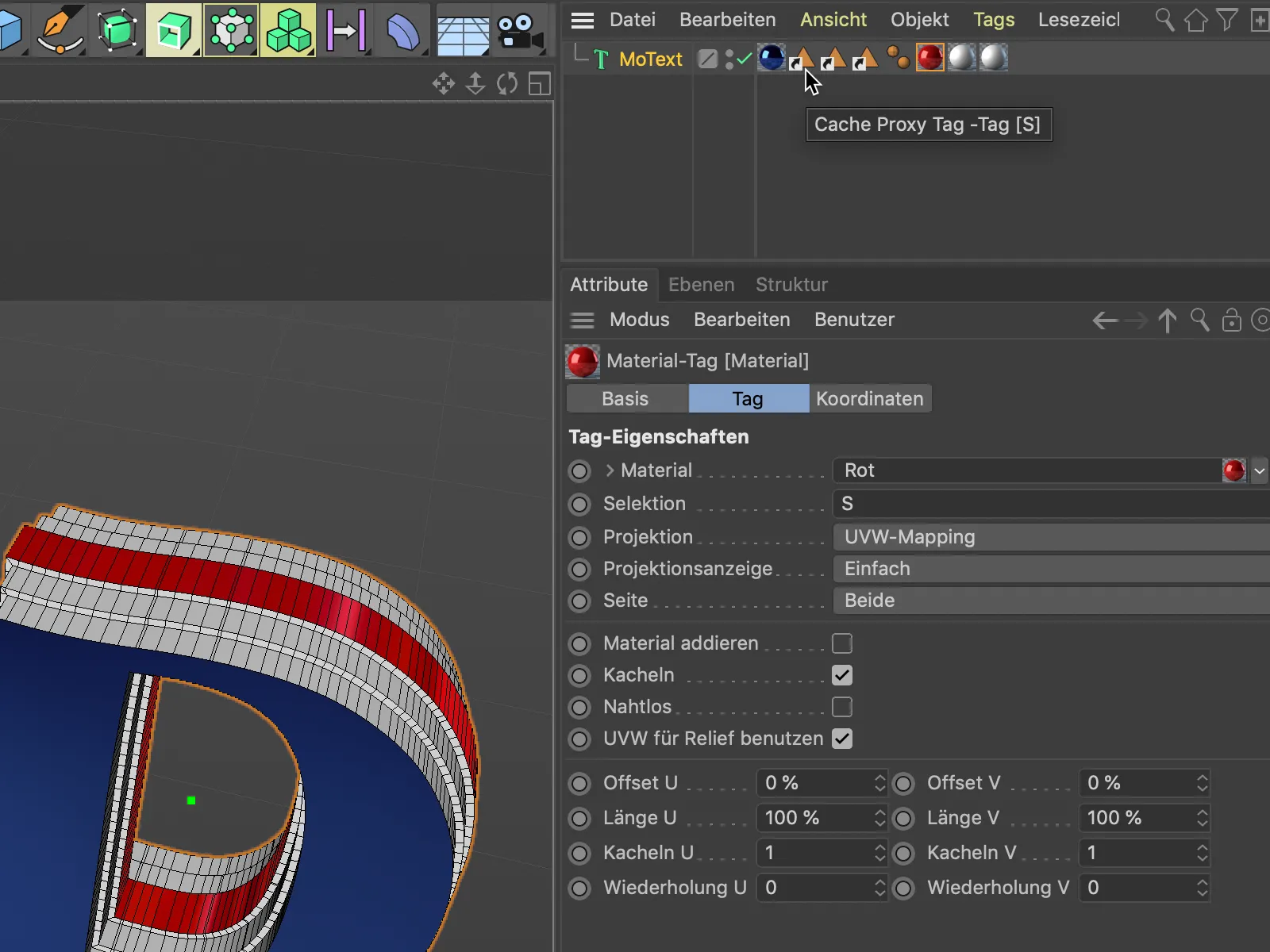
Оскільки поле "Selection" може приймати лише один вибір, обидва бевели об'єкта, тобто вибори R1 та R2, потребують власний тег матеріалу з відповідним вибором.
На цьому зображенні добре видно, як формуються нові покриття та бевели в Cinema 4D Release 21.
Негативні бевели
Як додатковий приклад розглянемо, як ми можемо зручно оформити кінці або покриття каменюлої об’єкта на основі сплайнів за допомогою об’єкта Sweep.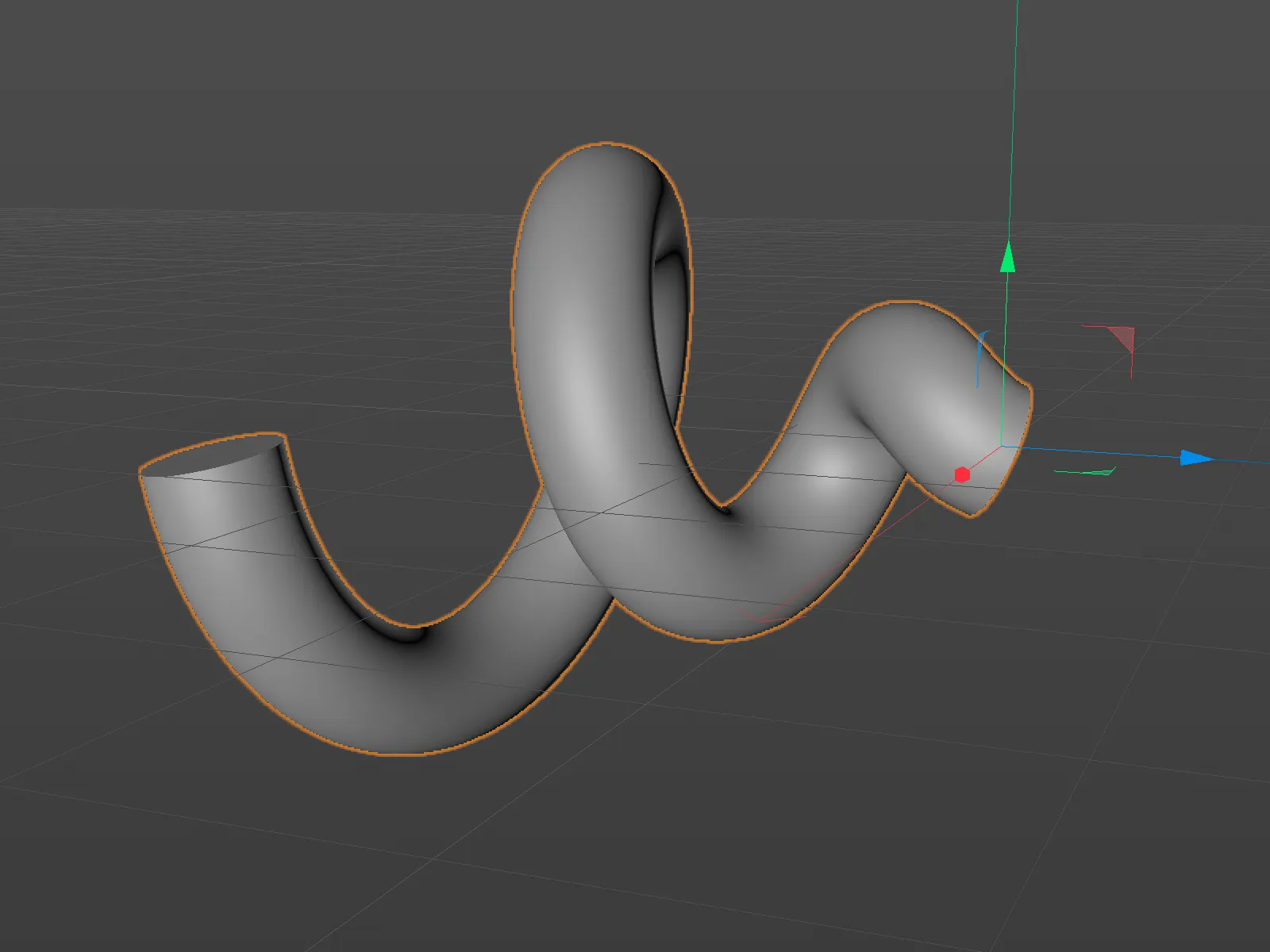
В цьому об’єкті ми знову знаходимо сторінки Deckflächen- та Selektionen в діалозі налаштувань. Натисканням кнопки "Завантажити попередньо..." ми викликаємо готові форми бевелів…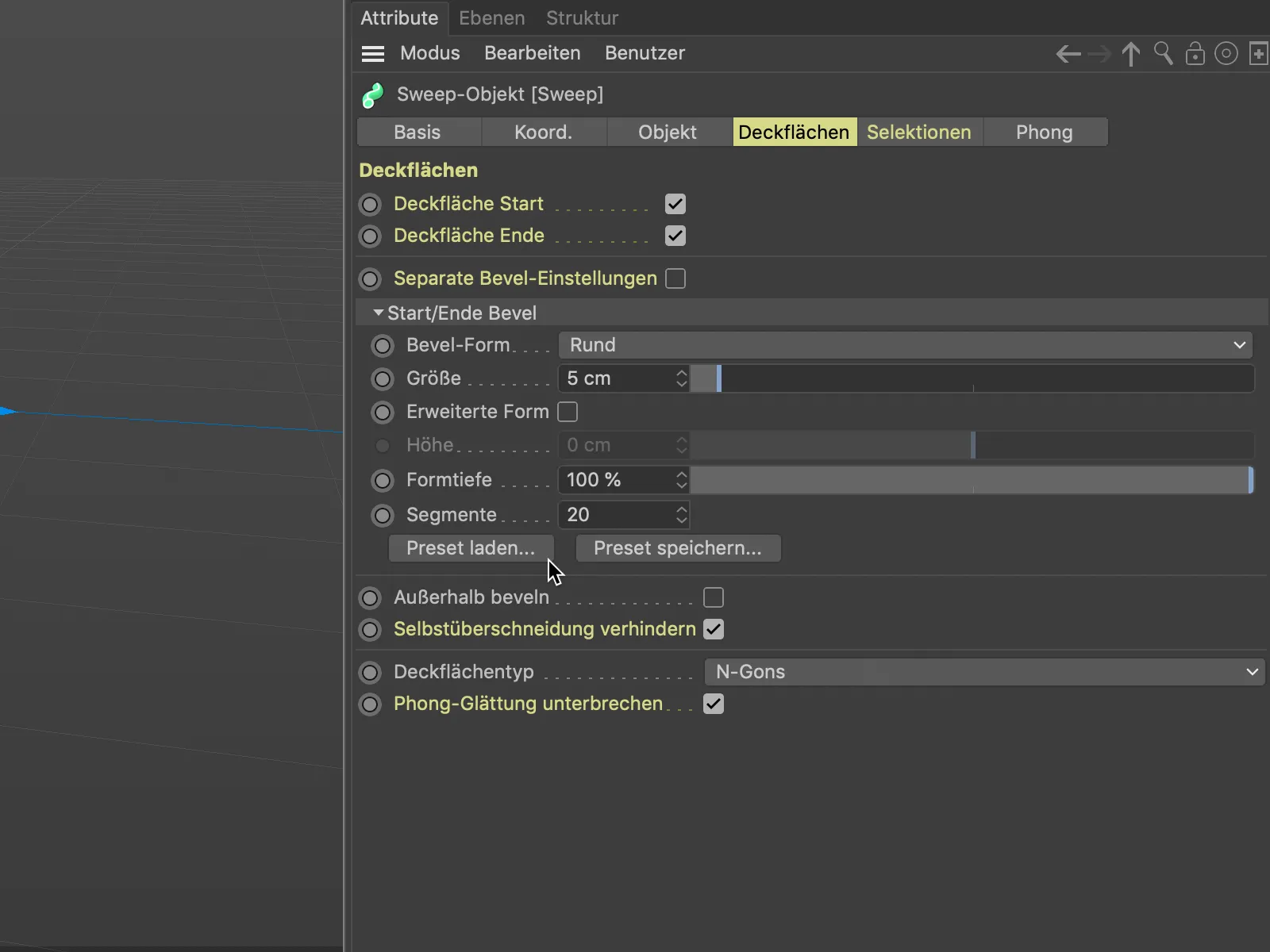
… та обираємо відповідну основну форму.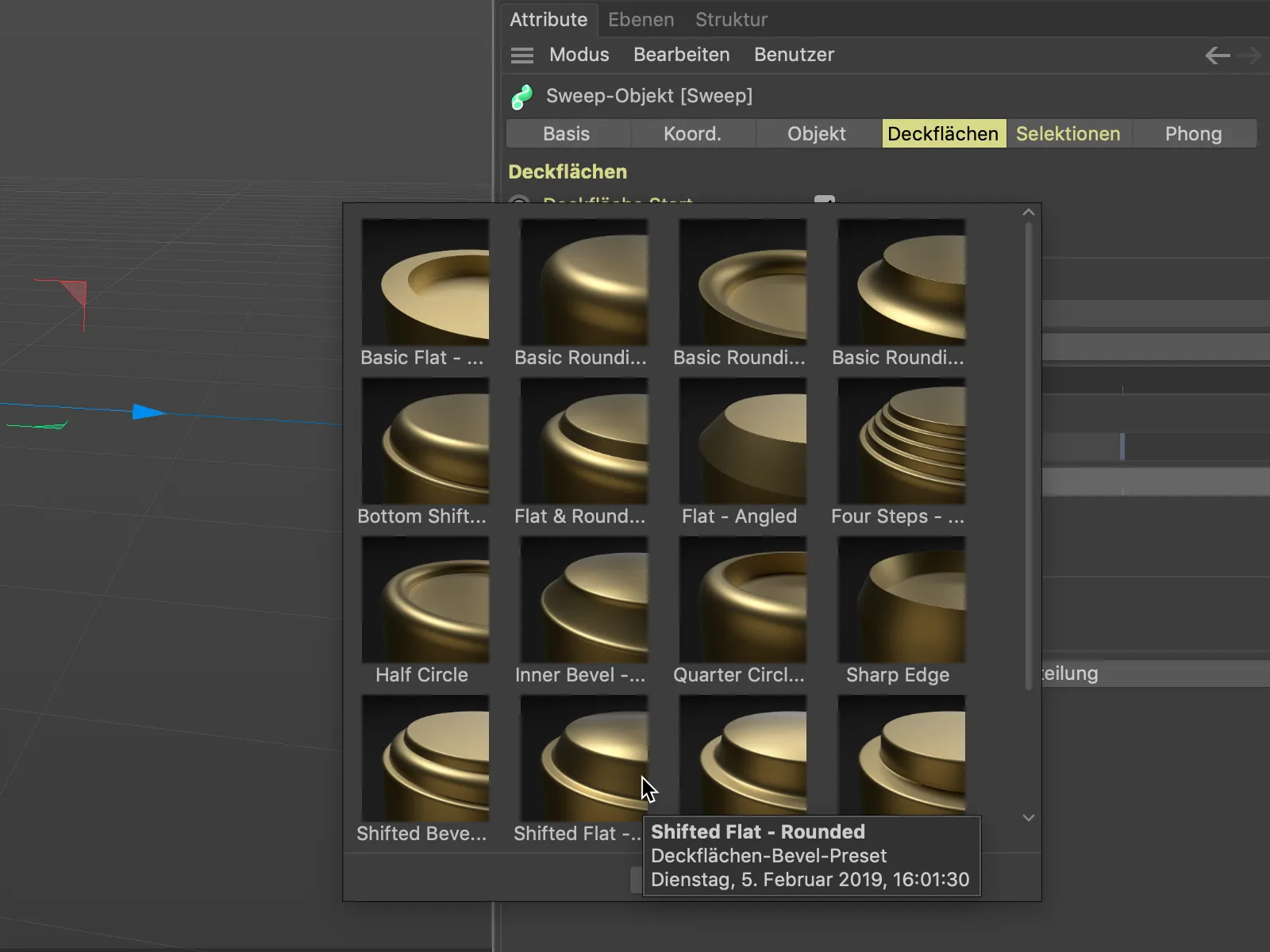
Щоб оцінити якість та розділення бевелінгу, ми вмикати, якщо вони не активовані, відображення Gouraud-Shading (лінії) через меню Відображення у 3D-виду.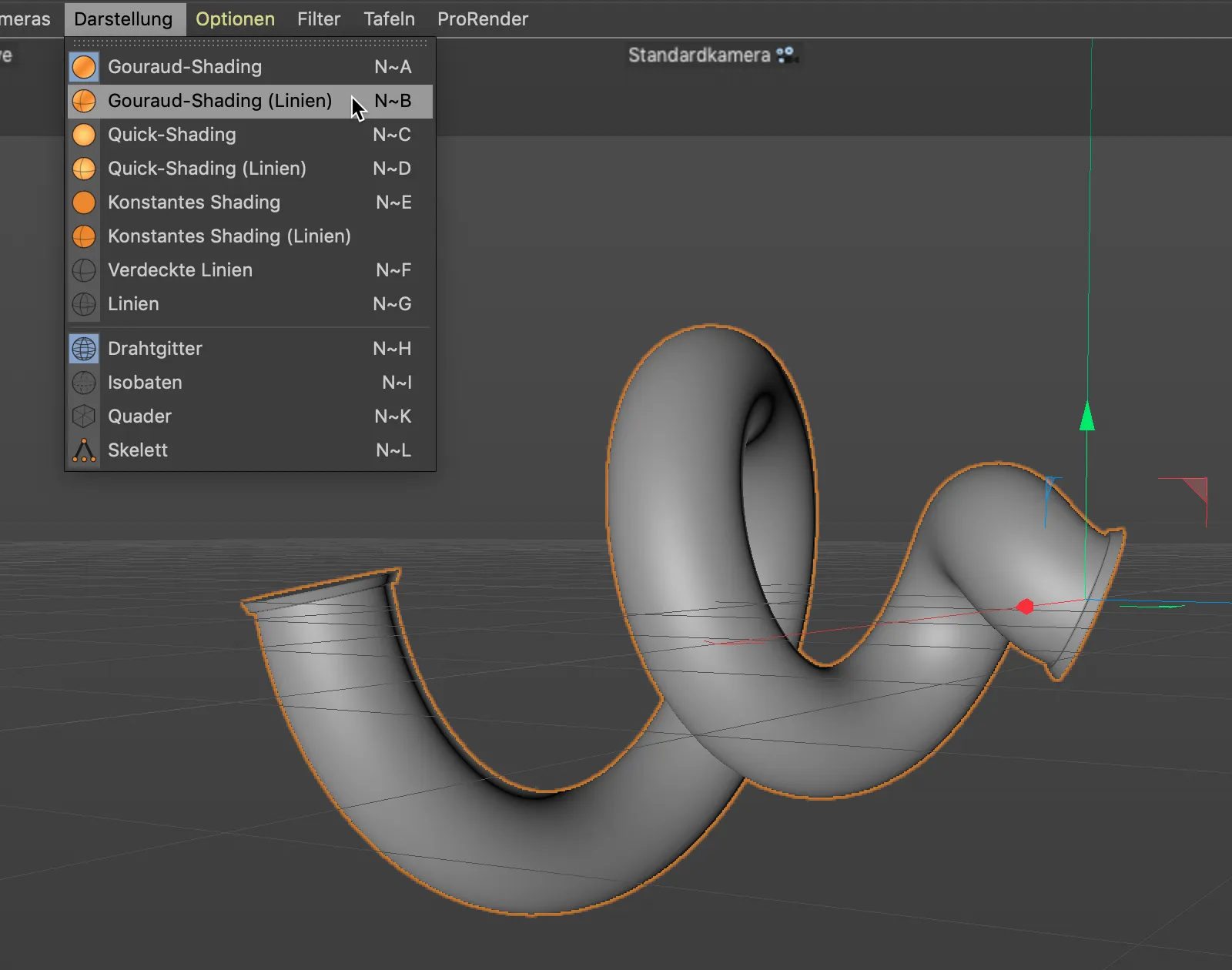
На відміну від попереднього прикладу, для розміру форми бевелу тепер ми використовуємо від’ємне значення, яке ми не можемо досягти за допомогою бігунка, але маємо ввести в відповідне поле значень.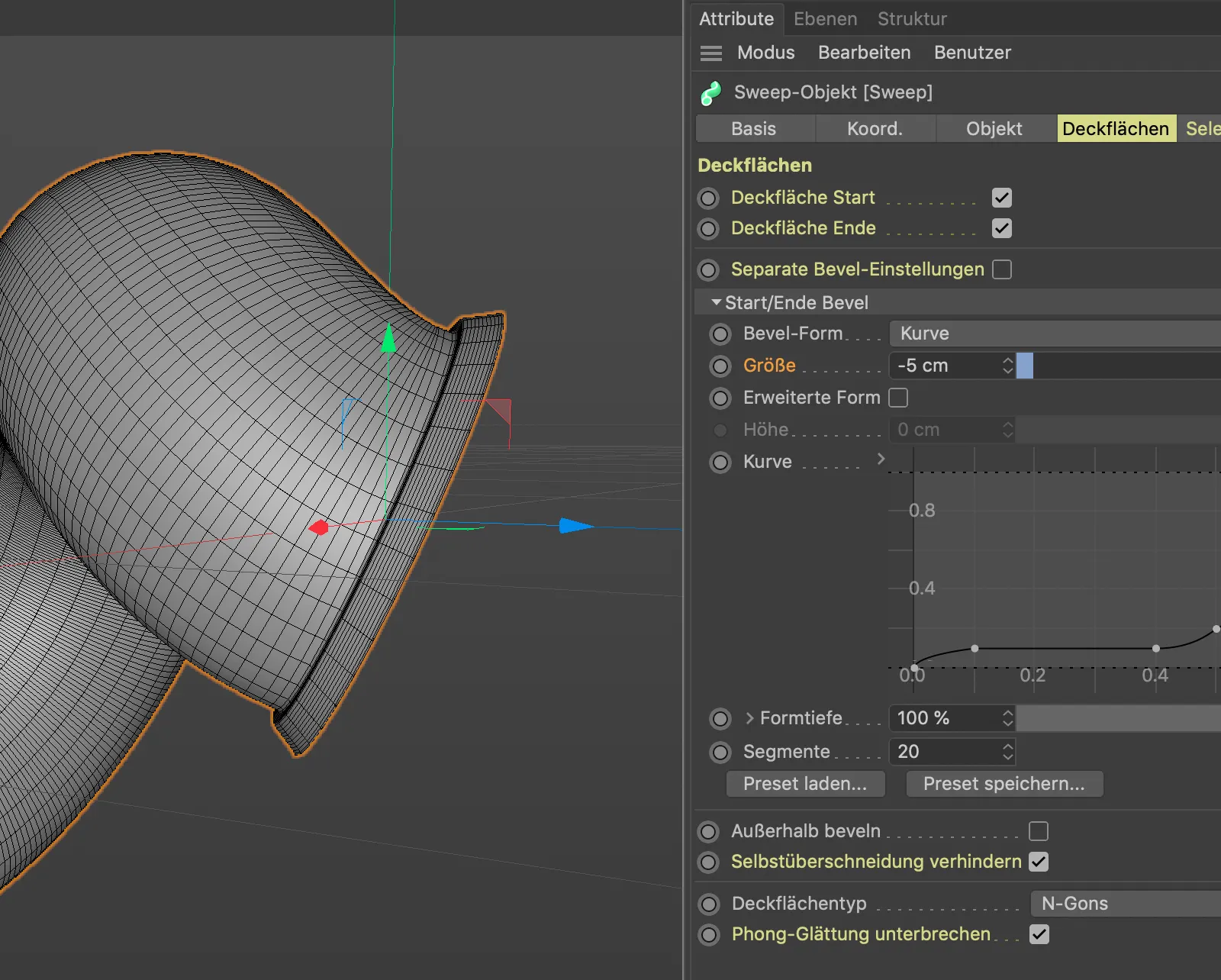
Щоб мати можливість керувати розширенням бевеллінгу, ми активуємо опцію Розширена форма.
Вбудовуване розбиття на 20 сегментів впорається з нашим завданням. За допомогою параметра Висота ми визначаємо ширину цього "негативного" бевелу.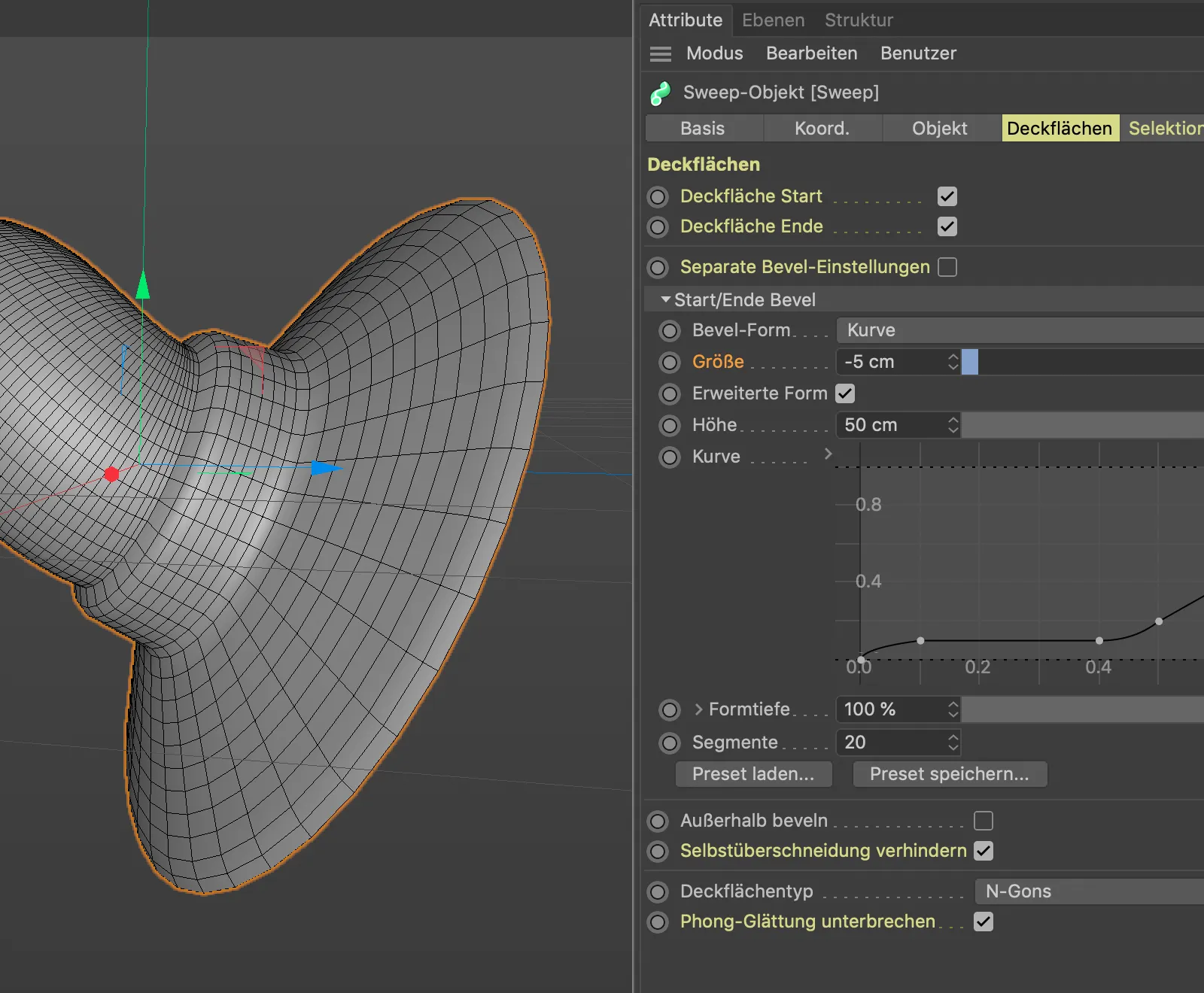
В цьому прикладі ми також використовуємо попередньо вказані вибори для цілеспрямованого текстурування об’єкта Sweep. Для окремого текстурування оболонки та бевелів ми активуємо три відповідних елементи для генерування тегів вибору від Selektionen-сторінки діалогу налаштувань.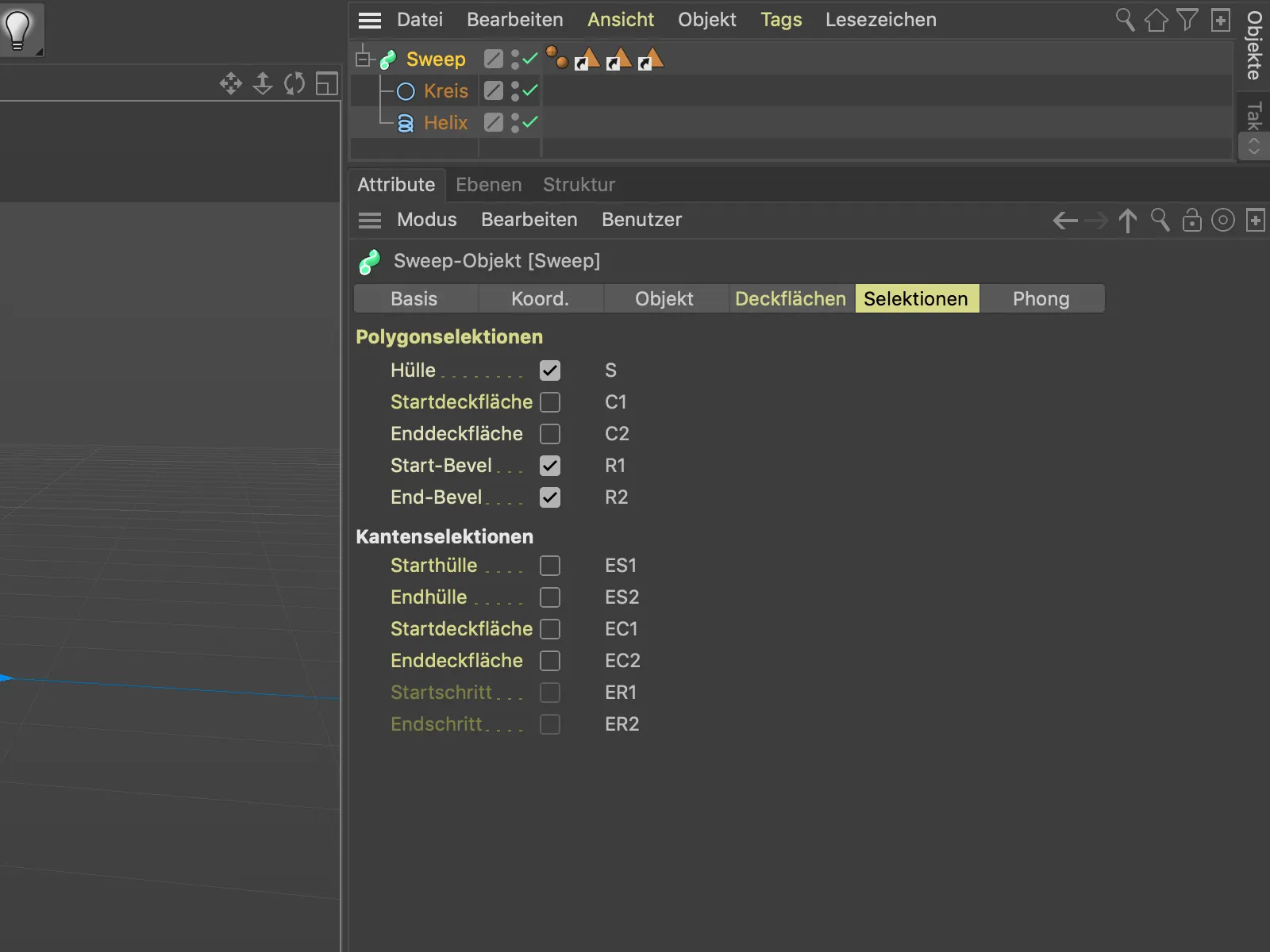
Оболонці об’єкта Sweep відводиться синій матеріал, перемістивши тег Selektions- для оболонки (S) у поле Selection тегу матеріалу.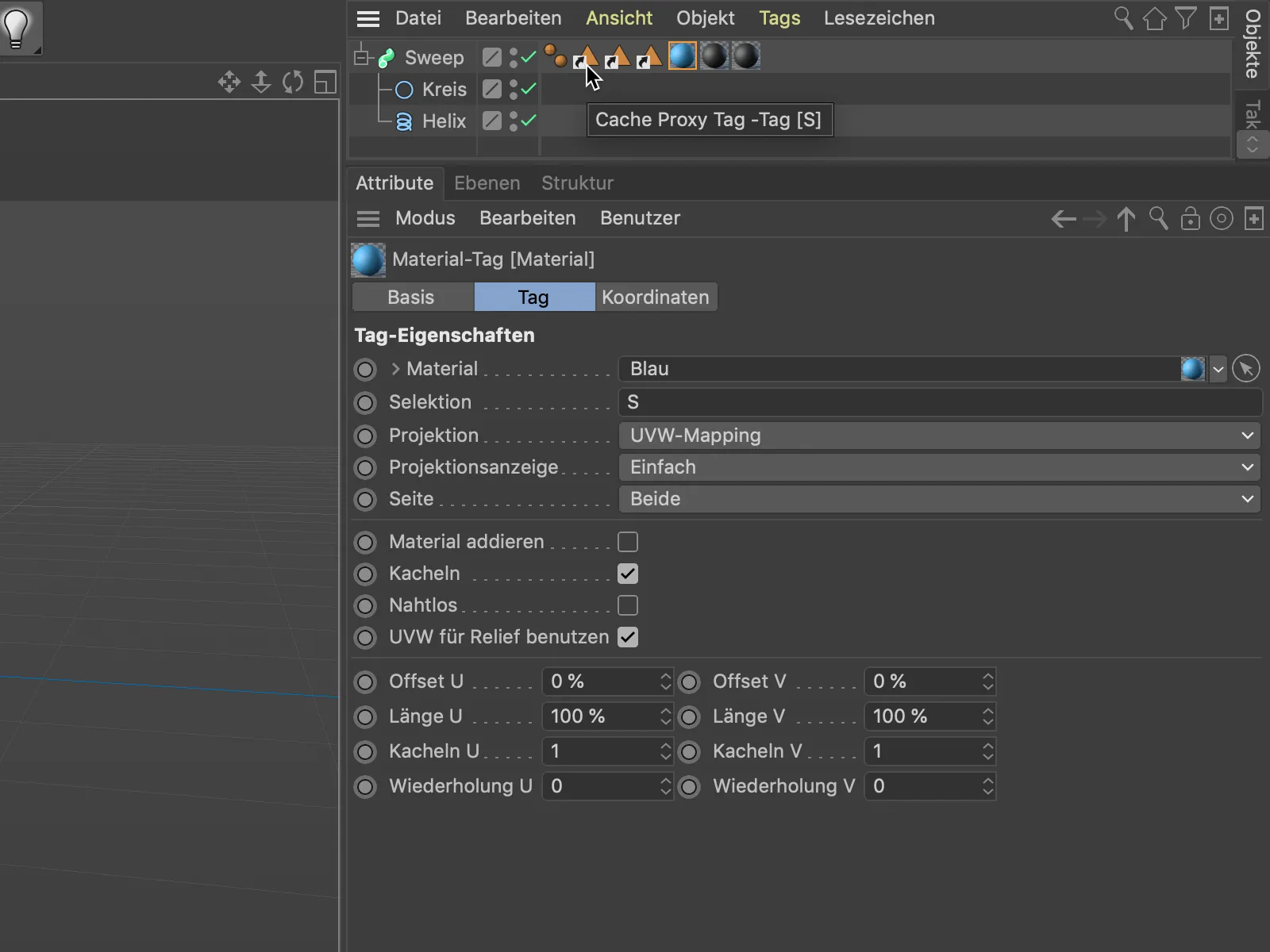
Для обох кінців або бевелів об’єкта Sweep, через два вибори (R1 та R2), також потрібні два теги матеріалу із відповідними виборами у полі Selection.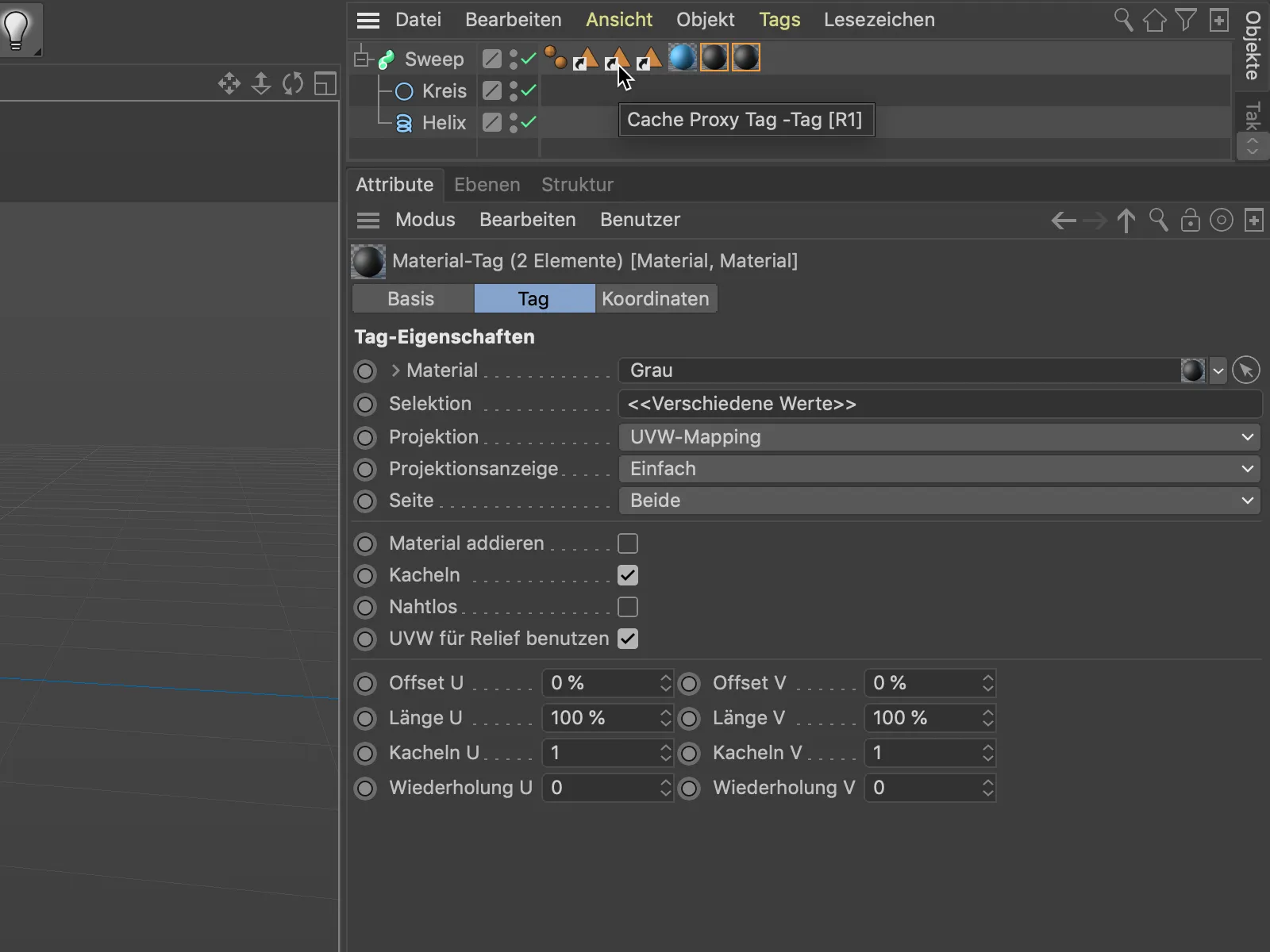
Таким чином, такі об’єкти, як зараз завершений виріб кабеля з відповідними кінцями, можна моделювати та текстурувати без зайвих зусиль як окремий об’єкт на основі сплайнів.